在本练习中,您将使用地块线中的数据执行地图检查分析。
“地图检查”命令用于检查地物的长度、路线、周长、面积、闭合误差和精度。该命令开始于地物的起点并计算每条线段的地物顶点 XY 坐标。这些计算基于实际设定标签的值,而不是逆方向和距离/曲面数据以及线性和角度精度(在“测量数据库设定”中设定)。
该执行地图检查分析的方法作为闭合最终检查很有用。可以从地块线标签中获取地图检查分析的数据。地图检查分析的精度取决于这些标签的精度。
本练习上接练习 1:在测量地物上查看逆向信息和地图检查信息。
设置地图检查分析对话框
- 打开 Survey-5B.dwg(位于教程图形文件夹中)。
此图形包含具有若干地块的开发区。已标记了场地左侧的所有地块线。请注意,沿 cul-de-sac,直线和曲线标签已转换为标记,其数据显示在场地左侧的表格中。您将在地块线 5 上执行地图检查分析。
- 单击选项卡
 面板
面板  下拉式菜单
下拉式菜单  查找。
查找。
- 如果显示一条信息,说明在命令处于活动状态时无法使用命令行模式,请单击“确定”。
- 在“地图检查分析”对话框中,请确保已打开
 “使用命令行界面”选项。
“使用命令行界面”选项。
- 单击
 “输入视图”。
“输入视图”。
输入视图提供一个界面,您可以在该界面中将数据添加到地图检查分析。
在地块标签上执行地图检查
- 单击
 “新建地图检查”。
“新建地图检查”。
- 在命令行中,为地图检查的名称输入“地块标签”。
- 当提示指定一个起始点时,请单击标签标记 L1 下地块线的交点。
 图标表示起始点。
图标表示起始点。
- 选择起始点上方的 L1 标签标记。
将在起始点处显示一个临时箭头图形。请注意,该箭头从地块线 5 开始指示。
- 在命令行中输入 R 以反转箭头的方向。
- 选择“C1”标签标记。
请注意,临时直线和箭头指向错误的方向。
- 输入 F 以翻转箭头。
- 选择“C2”标签标记。
- 选择箭头左侧距离标签上的方向角。输入 R 以反转方向。
- 选择箭头下方距离标签上的方向角的 100.00’部分。
将在当前直线的端点处显示一个
 图标,命令行也将说明没有充足的数据来定义此线段。这是因为,当前线段是一条地块线,并被场地左侧所有地块共享。
图标,命令行也将说明没有充足的数据来定义此线段。这是因为,当前线段是一条地块线,并被场地左侧所有地块共享。
- 选择标签的方向角部分。输入 R 以反转方向。
- 选择箭头右侧距离标签上的方向角。
箭头将返回到起始点。
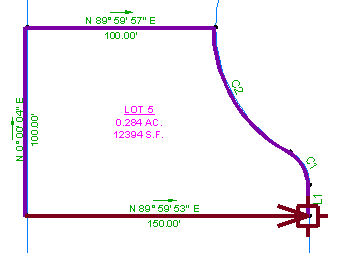
- 按 Enter 键结束命令。
在“地图检查分析”对话框中,请注意,您可以编辑您在地图检查分析过程中创建的任何边。
- 单击
 “输出视图”。
“输出视图”。
“输出视图”将显示地图检查分析的结果。您将在练习 4:使用地图检查数据中了解如何使用输出数据。
要继续此教程,请转至练习 3:通过手动输入数据执行地图检查分析。